イベントに便利!Googleカレンダーに追加ボタンを設置する方法

Web サイトやメールでイベント等の行事を告知した際、すぐに観覧者がカレンダーに追加登録できるように[Googleカレンダーに追加]ボタンが設置されているのを見たことがないでしょうか?
パソコンでもスマートフォンでも、予定の管理に Google カレンダーを使用している方はかなり多いです。スマホであれば Google カレンダーアプリを使用していなくても、Google カレンダーと同期することで予定を管理しているものはとても多いですね。
Googleカレンダーに情報がすぐに追加できるボタンを設置しておけば、観覧者がわざわざ手動で情報を入力しなくても良いので便利になります。このページでは Google カレンダーに追加ボタンを設置する方法をご紹介致します。
簡単に設置できる追加ボタン
実はボタンを設置するのはとても簡単です。まず Google カレンダーを開き、予定を作成し場所や説明などを入れてください。[デフォルトの公開]を[公開]に変更して保存します。
![[デフォルトの公開]を[公開]に変更](https://www.iscle.com/wp-content/uploads/2017/04/google-cal-open.png)
カレンダーに戻り、追加した予定を選択してから[︙]>[予定を公開]をクリックします。
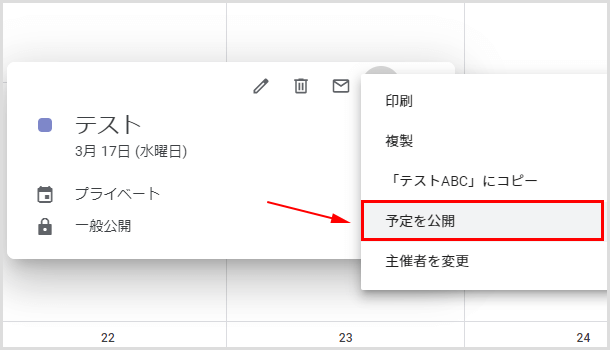
するとボタン用のコードとリンク URL が表示されます。上が web サイトなどに設置するコードで、下がメールなどに貼り付ける URL です。
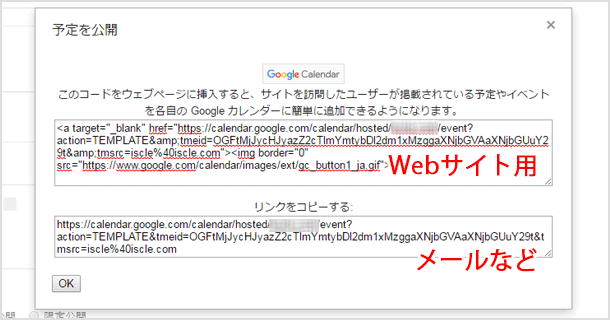
コード内のimgタグをテキストに変更したり、別の画像を使用することも可能です。
カレンダーの共有設定を一般公開にする
実は上記だけではうまくカレンダーに予定を追加できません。もう一つやらなければならないのがカレンダー自体の共有設定を一般公開にすることです。
Google カレンダーの画面右上にある歯車アイコンから設定をクリックしてください。左メニューの[マイカレンダーの設定]から共有するカレンダーを選択し[アクセス権限]の[一般公開して誰でも利用できるようにする]にチェックを入れてください。
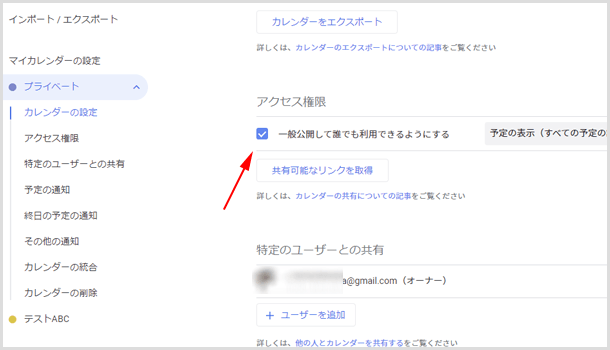
これで先ほど設置したカレンダーに追加ボタンが有効になります。一般公開用のカレンダーを作成しておくのがお勧めです。
![生活に役立つネタを!iscle[イズクル]](https://www.iscle.com/image/toplogo.svg)



